- 1从零开始的PICO教程(2)--实时预览应用场景_pico unity integration sdk 开发
- 2排序算法-希尔排序(Shell Sort)_如何根据关键字序列进行shell排序
- 3Github/gitee 上传文件最大100MB限制this exceeds file size limit of 100.0 MB_gitee 100m大小限制
- 4基于谷歌云极速搭建Qtum量子链网络,未来如何实现区块链云服务融合?_量子链 google cloud
- 5可解释性AI(XAI)之我见_explainable artificial intelligence,xai
- 6使用Carsim和Simulink联合进行仿真,通过滑模观测器(SMO)估计轮胎的纵向力和侧向力。该方法在双移线工况下测试_carsim和simulink的联合仿真滑膜变结构控制器系统
- 7VScode 调试教程 tasks.json和launch.json的设置(超详细)
- 8猿创征文 | Solidity 智能合约技术成长之路_solidity是后端吗
- 9AI比赛-三元组抽取:工业知识图谱关系抽取-高端装备制造知识图谱自动化构建_高端装备制造知识图谱自动化构建技术评测任务
- 10UE4 相机围绕某点旋转
wincc弹出画面窗口用c动作_WinCC 与S7-200 SMART CPU 的 OPC 通信编程步骤
赞
踩
WinCC 中没有与S7-200 SMART CPU 通信的驱动,所以 WinCC 与 S7-200 SMART CPU 之间通过以太网的通信,只能通过 OPC 的方式实现。S7-200 SMART CPU 作为 OPC 的 Sever 端,只需设置 IP 地址即可。上位机作为 OPC 的 Client 端,通过 SIMATIC NET 软件建立 PC Station 来与 S7-200 SMART 通信。
建立好 PC Station 后,WinCC中的实现步骤如下:
1.建立所有WinCC中要用到的变量
首先在 OPC Scout中建立好所有 WinCC 中要用到的变量,通过 Windows “开始”>“所有程序”>“Siemens Automation>“SIMATIC”>“SIMATIC NET”>“OPC Scout V10”,
双击OPC.SimaticNET,点击“S7:”>“S7 connection_1”>“objects”>“DB”>“DB1”>“New Definition”来添加一个变量,并为变量选择数据类型、起始地址、数据长度 。DB1 数据类型对应与 S7-200 SMART CPU 的 V 区数据。

创建一个新的变量组
观察通信结果及质量,将创建好的 Item 拖放到 DA view 中,进行变量监控,如果通信质量为“bad”,则说明通信失败,需要检查软件组态及硬件连接是否正确。
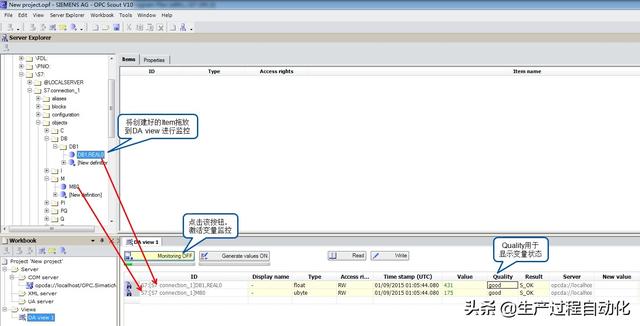
检查通信结果
2.添加新的驱动
打开 WinCC 软件新建一个项目,用鼠标右键点击“变量管理”,快捷菜单中选择“打开”。在打开的“WinCC Configuration Studio ”窗口中,鼠标右键“变量管理”,在快捷菜单中选择“添加新的驱动程序”,添加“OPC”驱动。

添加一个新的驱动"OPC"
3.在 WinCC 中搜索及添加 OPC Scout 中定义的变量
首先用鼠标右键“OPC Groups” ,在快捷菜单中点击“系统参数”。在弹出“OPC 条目管理器”窗口中,选择“OPC.SimaticNET.1”,然后点击“浏览服务器”按钮。在弹出的“过滤标准”窗口中选择“下一步” 进行搜索。
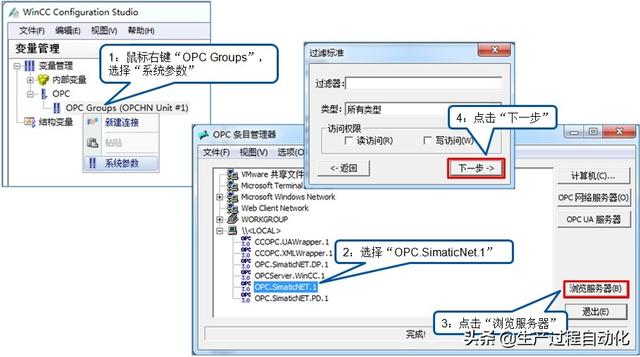
选择服务器浏览
4.建立新连接并添加所需变量
在变量列表中选择所需要的变量,点“添加条目”按钮添加所需变量,此时会自动要求你建立一个新连接,并将变量添加到这个连接中,。如果需要添加多个变量,按上述步骤重复添加即可。
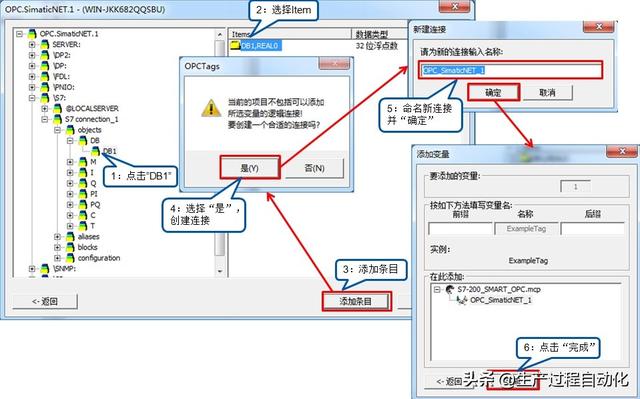
添加变量并建立连接
成功添加完变量后,WinCC 中变量管理中将显示已经添加的 OPC 连接和变量。

从OPC Scout中成功添加变量
5. WINCC创建画面并监控变量
WINCC 中新建画面,并添加“输入/输出 域”,并为其选择 OPC 变量。
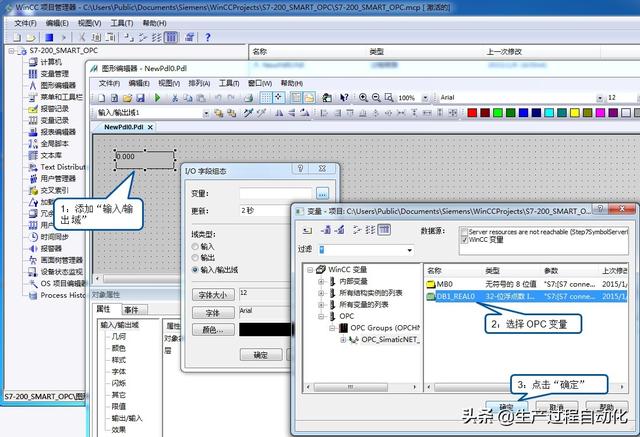
创建 WINCC 画面
最后激活 WINCC ,即可测试 WINCC 与 S7-200 SMART OPC 通讯。


